
Contente
As câmeras digitais e os aplicativos de edição de fotos revolucionaram não apenas a forma que as pessoas tiram fotos, mas também como elas as usam. Mais do que apenas cortar as fotos e consertar defeitos, você pode usar essas ferramentas para alterá-las. Por exemplo, se você quer criar uma imagem na qual você se coloca em um local que você nunca visitou, você pode usar o Chroma Key do aplicativo gratuito Gimp para fazê-lo.
Instruções
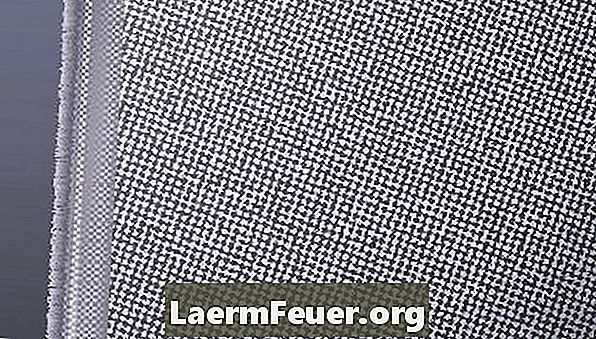
-
Tire uma foto sua em pé contra um fundo azul ou verde, como uma parede pintada ou uma folha. Você não deve usar nada que tenha a mesma cor que o plano de fundo. Carregue essa foto para o seu computador.
-
Carregue o aplicativo GIMP. Selecione "Arquivo" no menu e escolha "Abrir". Encontre e abra a foto que você carregou.
-
Selecione "Camada" no menu, clique em "Transparência" e escolha a opção "Adicionar canal Alpha".
-
Vá até a barra de ferramentas e escolha "Selecionar por cor". Clique no plano de fundo na imagem e clique em "Deletar".
-
Selecione "Arquivo" do menu e escolha "Salvar como". dê um nome ao arquivo e clique em "Salvar".
-
Abra uma imagem no GIMP na qual você deseja se colocar. Selecione "Arquivo" e "Abrir como camadas". Navegue e abra a imagem que você salvou no passo 5. Use as ferramentas "Mover" e "Escala" para se posicionar contra o fundo. Salve o seu trabalho.